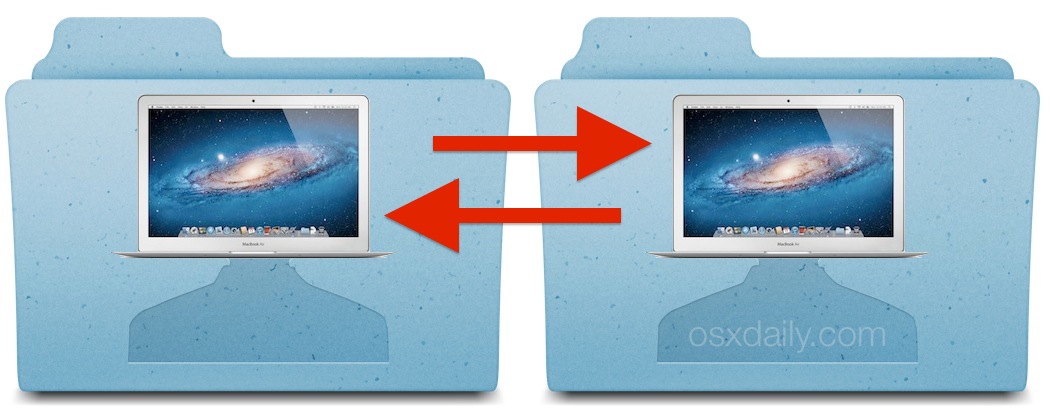Para los usuarios de iPhone y iPad que ya se han actualizado a iOS 9,…
3 formas sencillas de compartir archivos entre Mac
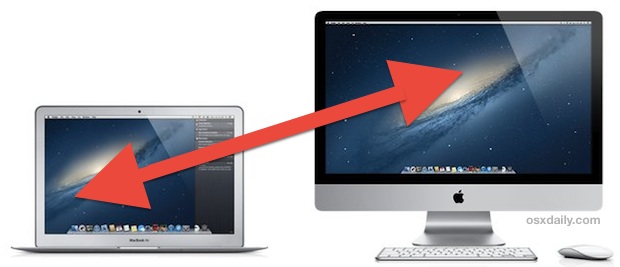
Hay una variedad de formas diferentes de transferir o compartir archivos entre Mac, y cubriremos los tres métodos más fáciles que son aplicables para casi el movimiento de archivos. AirDrop es exclusivo de las versiones más recientes de Mac OS, pero es, con mucho, el más simple, iMessages le permite enviar archivos a otra Mac a través de Internet, y el tercer enfoque que usa AFP funciona con todas las versiones de Mac OS X que se hayan enviado, por lo que incluso si ‘ Si está intentando copiar un archivo de una vieja Mac con Tiger a una más nueva con MacOS Catalina o Mac OS X Yosemite, podrá hacerlo.
Transferir archivos con AirDrop
Con mucho, el método más fácil es usar AirDrop, y siempre que ambas Mac ejecuten Mac OS X Lion o posterior, puede usar la función. ¿La mejor parte? Ni siquiera necesita estar conectado a la misma red Wi-Fi, siempre que sus computadoras estén dentro del alcance entre sí, se creará una red ad-hoc entre las dos Mac para enviar el archivo. AirDrop es la forma más rápida de enviar archivos entre Mac y prácticamente no se requiere configuración para usarlo.
Desde el Finder de Mac OS, haga lo siguiente para usar AirDrop:
- Presione Comando + Mayús + R para abrir AirDrop
- Espere a que aparezca la otra Mac, luego arrastre y suelte los archivos a la Mac para transferirlos a
- En la Mac receptora, acepte la transferencia de archivos
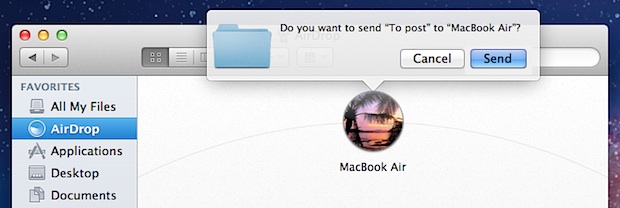
AirDrop es extremadamente fácil de usar y recuerde si tiene una Mac más antigua que no es compatible oficialmente con AirDrop, o si esa Mac no tiene Wi-Fi, puede habilitar la compatibilidad con AirDrop en Mac antiguas y a través de conexiones Ethernet por cable con un comando simple.
Envíe archivos localmente o por Internet con iMessage
¿Quieres enviar un archivo a tus amigos Mac en otro estado? Mensajes para Mac OS X es la forma más fácil de hacerlo. Desde la aplicación Mensajes de Mountain Lion en adelante, todo lo que necesita hacer es:
- Abrir un mensaje nuevo para el destinatario
- Arrastre y suelte el archivo en la ventana de iMessage y presione regresar para enviar
- Cuando termine de transferir, el destinatario puede simplemente hacer doble clic en el archivo para abrirlo o hacer clic con el botón derecho para guardarlo.
iMessages hace que la transferencia de archivos entre Macs remotos sea extremadamente fácil, y Messages aceptará casi cualquier tipo de archivo, ya sean imágenes, documentos, películas, cremalleras, lo que sea. ¿Un bono adicional? iMessage también le permite enviar los mismos archivos a dispositivos iOS como iPhones, iPods y iPads, siempre que iMessage esté configurado correctamente en iOS 5 o posterior.
Uso compartido de archivos AFP tradicional
AFP (Appletalk Filing Protocol) es la ruta tradicional anticuada para compartir archivos entre Mac, y aunque se tarda un momento o dos en configurarlo, tiene algunas ventajas importantes, como poder mapear unidades de red para un acceso constante y transferir archivos entre Mac. y PC con Windows, así como en Mac que ejecuten cualquier versión de MacOS y Mac OS X, ya sea 10.1 o 10.8.1 o 10.15.
El uso compartido de archivos debe estar habilitado en todas las Mac en las que desee usar la función, así es como:
- Abra Preferencias del sistema desde el menú Apple y haga clic en el panel “Compartir”
- Marque para habilitar “Compartir archivos” en todas las Mac con las que desee compartir archivos
- Desde el Finder de Mac OS X, presione Comando + Shift + K y luego haga clic en “Examinar” para buscar y conectarse a la Mac deseada
- Ingrese las credenciales de inicio de sesión para conectarse, y ahora puede usar la otra Mac como cualquier otra carpeta en Mac OS X, arrastre y suelte archivos para copiar
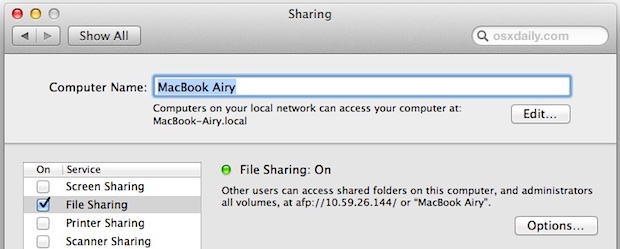
Si va a mover archivos muy grandes entre Mac, el enfoque tradicional de uso compartido de archivos es probablemente el mejor método de transferencia. Es altamente confiable y tiene el mayor rango de compatibilidad entre todas las Mac y versiones de Mac OS X.
El inicio de sesión remoto con SFTP y SSH es otra excelente opción para transferencias seguras desde y hacia sus propias Mac cuando está fuera de casa. Puede leer más sobre cómo habilitar el servidor SSH aquí.
¿Tiene otro método sencillo para transferir archivos? ¡Háznoslo saber en los comentarios!